A día de hoy todos tenemos clara la importancia de hacer una copia de seguridad completa del móvil. No solo puede venirnos bien en caso de tener que restaurar los ajustes de fábrica: también puede resultar extremamente útil si perdemos el móvil. Aunque hacer una copia de seguridad del móvil, tablet u ordenador es algo que tenemos interiorizado, muchos desconocen que también podemos hacer una copia de seguridad del router.
Se trata de algo que podemos hacer de forma sencilla en la mayoría de los routers disponibles en el mercado y que puede ahorrarnos una gran cantidad de tiempo si en algún momento tenemos que restaurar el router: haciendo una copia de seguridad evitaremos tener que configurar todo de nuevo, por lo que conviene dedicar unos minutos a hacer un backup.
Hacer una copia de seguridad del router solo lleva unos minutos
Hacer una copia de seguridad del router no tiene demasiadas complicaciones, aunque los pasos a seguir varían dependiendo del router que tengamos en casa. En cualquier caso, lo primero que tenemos que hacer es abrir el navegador y acceder a la dirección 192.168.1.1 o 192.168.0.1, donde habitualmente se encuentra el panel de control del router.
Para acceder al panel de configuración tendrás que introducir la contraseña de acceso al router: si nunca la has modificado la encontrarás en la parte de abajo del router o en el manual del dispositivo. Aprovecho para hacer un inciso en este punto y recordar la importancia de cambiar la clave de acceso al router, algo que podemos hacer desde el panel de control.
Una vez dentro del panel de control tendremos que encontrar la sección desde la que podemos realizar una copia de seguridad. Tal y como adelantaba, se trata de algo que depende del router, aunque la opción suele estar dentro de la sección de ajustes avanzados. En mi caso tengo un router TP-Link y la opción se encuentra en Advanced > System Tools > Backup & Restore.
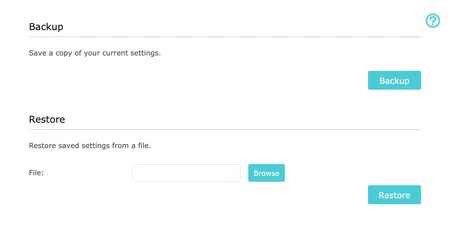 Panel de control de un router TP-Link
Panel de control de un router TP-Link
La copia de seguridad del router se descargará automáticamente en nuestro equipo, generalmente en forma de archivo con extensión .cfg. Es importante guardar este archivo en un lugar en el que podamos encontrarlo fácilmente cuando lo necesitemos.
Llegados a este punto, es probable que estés preguntándote cómo restaurar la copia de seguridad si has tenido que restaurar el router a su configuración de fábrica. En el caso de mi router TP-Link, desde la misma sección que mencionaba anteriormente puedo seleccionar el archivo del backup y pulsar el botón ‘Restore’ para subir la copia de seguridad.
Tal y como comentaba, cada router cuenta con su propio panel de control, por lo que los pasos a seguir varían dependiendo del modelo. A continuación dejamos los pasos que debemos seguir para guardar una copia de seguridad en algunos de los routers disponibles en el mercado:
Router Stonet: Administration > System Management > Configuration files
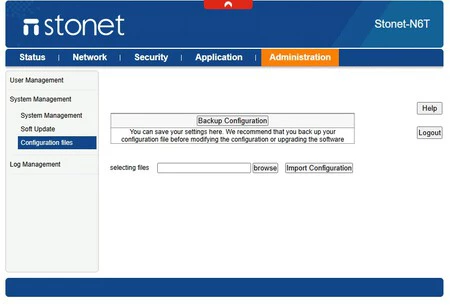 Panel de control de un router Stonet
Panel de control de un router Stonet
Router ZTE: Management & Diagnosis > System Management > User Configuration Management
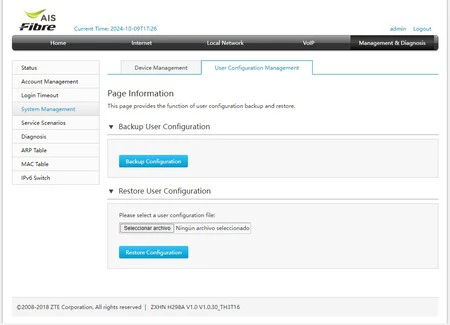 Panel de control de un router ZTE
Panel de control de un router ZTE
Router Fritz: Sistema > Protección > Guardar.
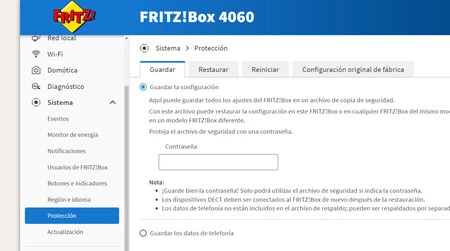 Panel de control de un router Fritz
Panel de control de un router Fritz
Router Movistar: Configuración avanzada > Mantenimiento > Respaldo y restaurar
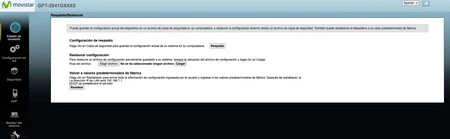 Panel de control de un router Movistar
Panel de control de un router Movistar
Router Asus: Administración > Restaurar, guardar y cargar configuración.
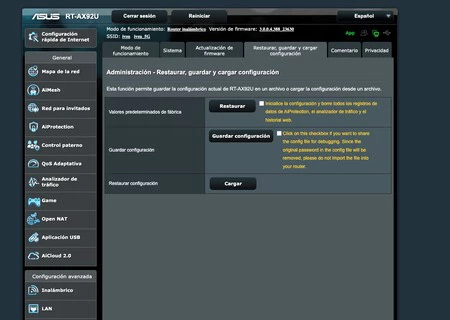 Panel de control de un router Asus
Panel de control de un router Asus
Hay varias situaciones ante las que nos vendría bien contar con una copia de seguridad
Como habrás podido comprobar, hacer una copia de seguridad completa del router apenas lleva unos minutos y evitará que tengamos que configurar manualmente todos los ajustes. En caso de que no tengas claro para qué podrías necesitar una copia de seguridad del router, a continuación dejamos varios motivos:
- Actualizaciones fallidas. No es algo habitual, pero puede darse el caso de que el router quede inutilizado tras una actualización. Por ejemplo, en caso de que la actualización tenga algún error o si se va la luz de casa mientras actualizamos.
- El router puede romperse. En caso de que el router deje de funcionar de forma inesperada (por ejemplo, a consecuencia de una caída inesperada o tras una subida de tensión), contar con una copia de seguridad te resultará de utilidad si lo sustituyes por el mismo modelo.
- Restablecer cambios en la configuración. Si eres de los que trastean mucho con el router, una copia de seguridad puede venir bien si realizas un cambio en los ajustes del router y te arrepientes posteriormente. Todo depende del cambio en cuestión, ya que a veces puede resultar más rápido cambiarlo manualmente.
Imagen de portada | Image Creator de Microsoft Designer
En Xataka Móvil | Qué router WiFi comprar: guía para saber qué modelo elegir






Ver 2 comentarios